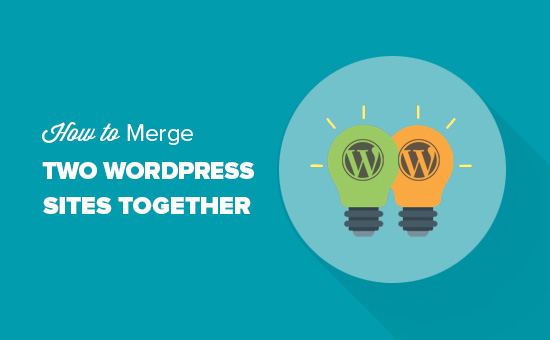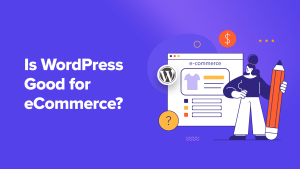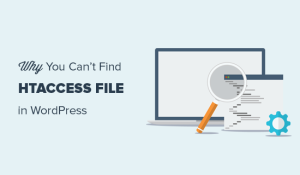Recentemente, um de nossos leitores nos perguntou como mesclar dois sites do WordPress. Às vezes, o senhor pode criar vários sites WordPress, mas depois deseja mesclá-los. O WordPress vem com ferramentas internas para fazer isso facilmente. Neste artigo, mostraremos ao senhor como mesclar corretamente dois sites do WordPress.
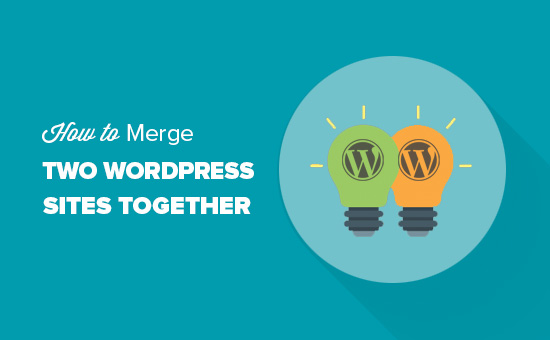
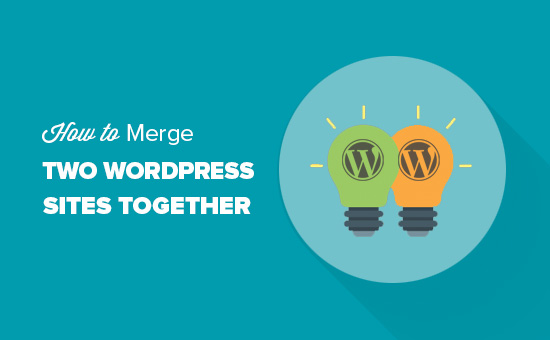
Por que mesclar dois sites WordPress?
Pode haver vários motivos para unir dois ou mais sites WordPress. O senhor pode querer iniciar um novo blog do WordPress combinando seus blogs antigos para que o senhor possa ter todo o seu conteúdo em um único local.
Outro motivo pode ser o fato de um dos seus blogs não estar indo muito bem e o senhor deseja mesclar o conteúdo dele com um dos seus blogs principais.
A maioria dos usuários mescla sites do WordPress para gastar menos tempo na manutenção de um blog separado. instalação do WordPress. Em vez de executar, comercializar, atualizar e manter Backups do WordPress de dois ou mais sites, o senhor pode se concentrar na manutenção e no crescimento de apenas um site WordPress.
Vamos dar uma olhada em como mesclar facilmente sites do WordPress.
Exportação de conteúdo de um site antigo do WordPress
Para fins deste exemplo, vamos dizer que o senhor tem um site WordPress em http://oldsite.com e deseja mesclá-lo com http://newsite.com/.
Importante: Não se esqueça de criar um backup completo do WordPress de ambos os sites. Isso será útil caso algo dê errado e o senhor queira reverter a situação.
Primeiro, o senhor precisa visitar Ferramentas ” Exportar dentro da página área administrativa do seu site antigo do WordPress. Esse é o site que o senhor deseja mesclar com o site mais recente.
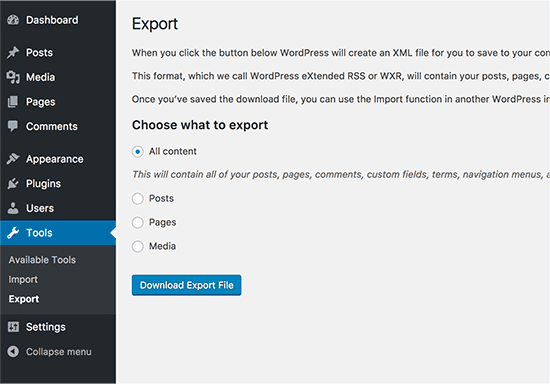
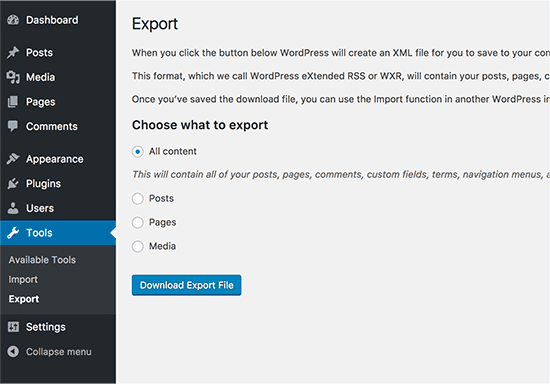
Certifique-se de selecionar a opção “All content” (Todo o conteúdo) e, em seguida, clique no botão “Download Export File” (Baixar arquivo de exportação) para continuar.
O WordPress agora preparará um arquivo XML e o enviará ao seu navegador. É necessário salvar esse arquivo no computador, pois o senhor precisará dele na próxima etapa.
Esse arquivo conterá o seguinte:
Mesclando conteúdo no novo site do WordPress
Agora que o senhor exportou o conteúdo do site antigo, é hora de mesclá-lo com o novo site do WordPress.
Vá até a área de administração do site de destino (o site em que você deseja mesclar o conteúdo) e acesse Ferramentas ” Importar página.
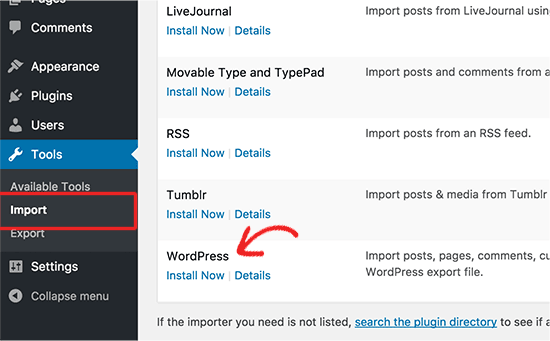
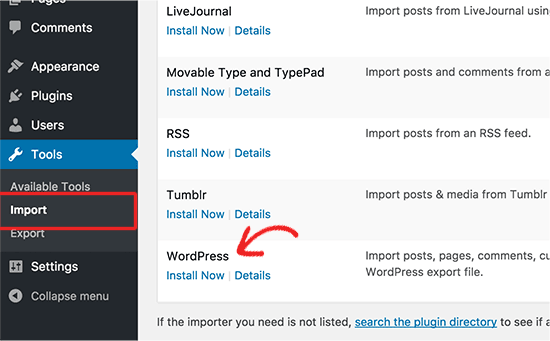
Esta página lista todas as ferramentas de importação que o senhor pode instalar e executar no seu site WordPress. Role para baixo até a parte inferior e clique no link “Install now” (Instalar agora) em WordPress.
Depois que o importador do WordPress estiver instalado, o senhor precisará clicar no link “Run Importer” (Executar importador) para continuar.
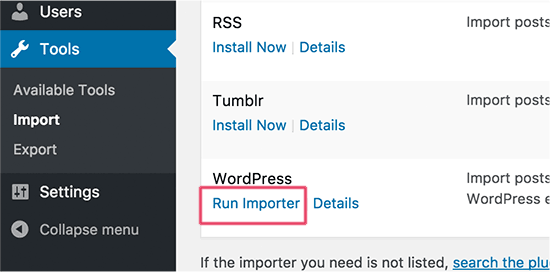
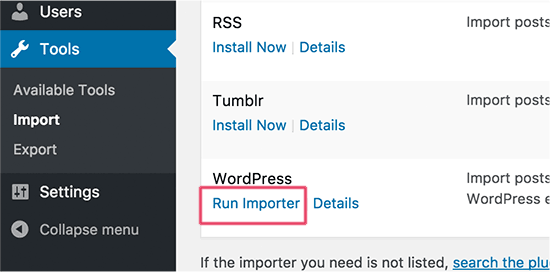
Em seguida, o senhor será solicitado a carregar o arquivo de exportação do WordPress.
O senhor precisa clicar no botão “Choose File” e selecionar o arquivo XML que baixou anteriormente.
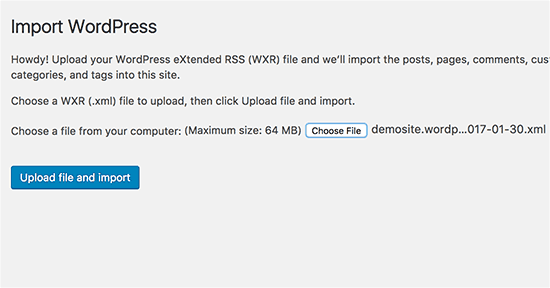
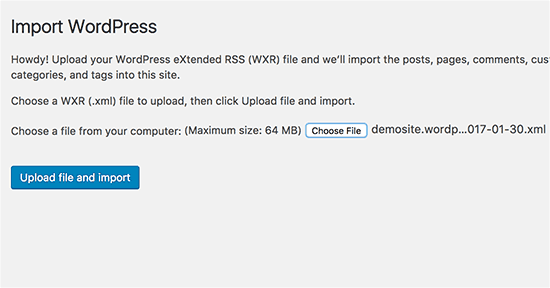
Clique no botão “Upload file and import” (Carregar arquivo e importar) para continuar.
Agora, o WordPress fará o upload do arquivo de exportação e o analisará. Depois disso, ele o redirecionará para a página de configurações de importação.
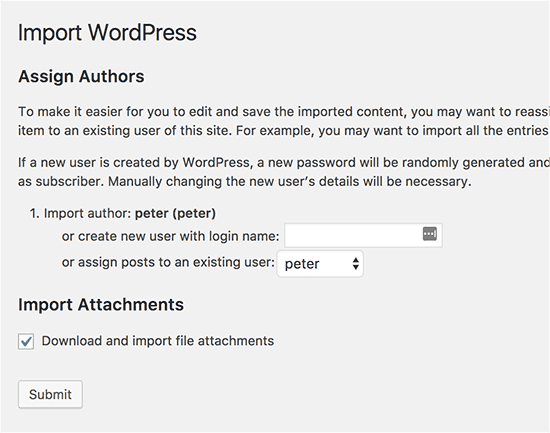
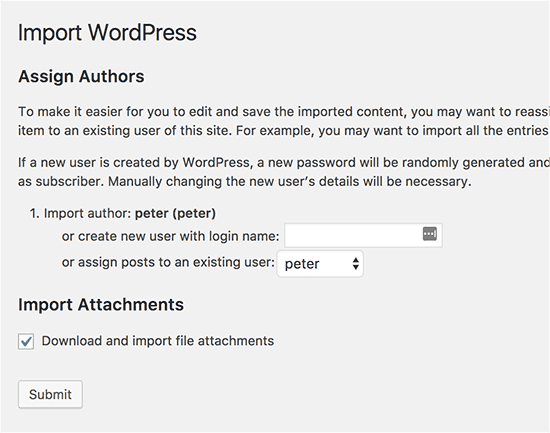
Ele solicitará que o senhor atribua autores ou crie novos autores.
O senhor pode atribuir o conteúdo importado a um usuário existente em seu site WordPress ou criar um novo autor.
Em seguida, marque a caixa na opção “Import Attachments” (Importar anexos) para importar anexos de mídia do seu antigo site do WordPress.
Agora o senhor pode clicar no botão Submit (Enviar) para executar a etapa final da importação.
Agora, o WordPress importará o conteúdo do arquivo de exportação e o adicionará ao novo site do WordPress. Quando terminar, o senhor verá uma mensagem de sucesso.
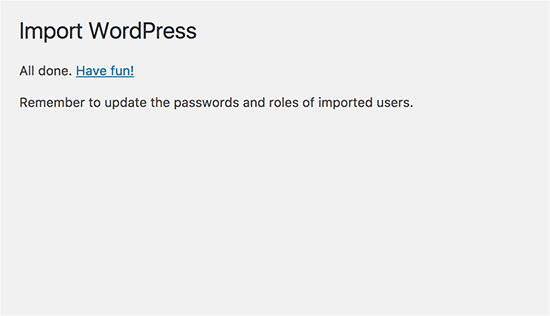
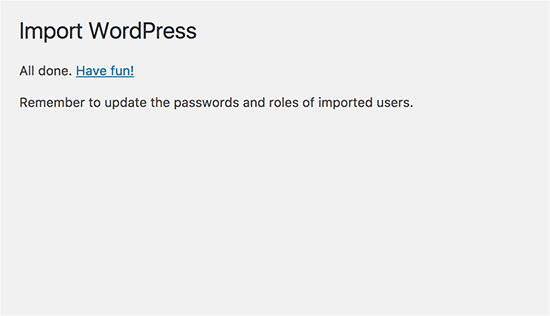
Configuração de redirecionamentos
Depois de mesclar com sucesso o conteúdo de dois sites do WordPress, a próxima etapa é configurar os redirecionamentos para que os usuários que visitam o site antigo sejam automaticamente redirecionados para o novo site do WordPress.
O senhor precisará editar o arquivo .htaccess no antigo site do WordPress.
O senhor pode editar o arquivo .htaccess conectando-se ao seu site WordPress usando um cliente FTP ou usando a ferramenta Gerenciador de Arquivos em seu hospedagem do WordPress cPanel.
O arquivo .htaccess está localizado na pasta raiz do seu site. Se não conseguir encontrá-lo, consulte nosso guia sobre Por que o senhor não consegue encontrar o arquivo .htaccess no seu site WordPress? para exibi-lo.
O senhor precisa colocar esse código na parte superior do seu arquivo .htaccess.
#Options +FollowSymLinks RewriteEngine on RewriteRule ^(.*)$ http://www.newsite.com/$1 [R=301,L]
Não se esqueça de substituir newsite.com pelo nome de domínio do seu novo site WordPress. Salve as alterações e faça o upload do arquivo de volta para o servidor.
Agora, o senhor pode visitar qualquer postagem no seu antigo site do WordPress e será automaticamente redirecionado para a mesma postagem no novo site.
Solução de problemas após a fusão de dois sites WordPress
Como mesclar e editar em massa categorias e tags?
Talvez o senhor queira limpar as categorias e as tags após mesclar dois sites do WordPress. Para obter instruções detalhadas, consulte nosso tutorial sobre como mesclar e editar em massa categorias e tags no WordPress.
Como importar imagens ausentes?
Para isso, o senhor terá que desativar temporariamente o redirecionamento editando o arquivo .htaccess e removendo o código que adicionou anteriormente. Depois disso, o senhor pode seguir as instruções em nosso guia sobre como Importar imagens externas no WordPress.
Não se esqueça de configurar os redirecionamentos novamente depois de importar suas imagens.
Corrigir URLs que apontam para o domínio antigo em posts e páginas
Todos os links internos em posts e páginas importados ainda estarão apontando para o site antigo. Como o senhor tem redirecionamentos configurados, os usuários ainda chegarão ao post correto no novo site.
No entanto, o senhor ainda precisa atualizar os URLs para aprimorar o SEO e melhorar a experiência do usuário. Para obter instruções passo a passo, consulte nosso tutorial sobre Como atualizar URLs ao mover seu site WordPress.
Esperamos que este artigo tenha ajudado o senhor a mesclar dois sites WordPress. Talvez o senhor também queira ver nosso passo a passo Guia de SEO do WordPress para iniciantes.
Se o senhor gostou deste artigo, por favor, assine o nosso Canal do YouTube para ver tutoriais em vídeo sobre o WordPress. O senhor também pode nos encontrar em Twitter e Facebook.